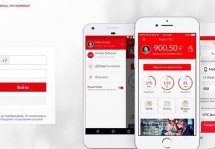Как поставить пароль на сообщение в телефоне: инструкция
Статьи и Лайфхаки
Большинство фирм, выпускающих сегодня сотовые устройства, заранее предусмотрели такую функцию и встроили её в свои изделия. Как же она активируется, и для чего нужна защита информации? Рассмотрим этот вопрос более подробно.
Для чего это нужно

- Практически любое современное мобильное устройство представляет собой носитель конфиденциальной информации о своём владельце.
- И это не говоря уже о том, что через чужой телефон сегодня с лёгкостью можно получить доступ к электронной почте, аккаунтам в социальных сетях и даже корпоративным серверам чужого человека.
Именно поэтому позаботиться о защите персональных данных нужно обязательно. - Чаще всего мобильное устройство является чем-то вроде нашего личного секретаря и помощника. Всё то, что человек не может запомнить, он привык записывать в своём сотовом аппарате.
- Вопреки предостережениям, некоторые даже хранят в заметках коды доступа к платёжным системам, пароли к карточкам, социальным сетям и т.д.
- Потеря или кража телефона становится настоящей бедой, связанной с вмешательством в личную жизнь и финансовые дела. Итак, защищать нужно свои учётные записи, web-браузеры, карту памяти, адресную книгу и историю SMS-корреспонденции.
Последовательность действий

- Заходим в настройки своего мобильного аппарата и ищем там раздел безопасности. Обычно там же находится опция по защите личных данных. Название такой опции может различаться. Оно напрямую зависит от производителя и модели телефона.
- Выбираем пункт по защите персональных данных и ищем опцию, где нам будет предложена защита сообщений.
- Подтверждаем свои действия нажатием кнопки «ОК» и вводим пароль. Чаще всего он может совпадать с кодом блокировки устройства. Кроме того, некоторые производители задают такие коды по умолчанию, и найти их можно в инструкции к телефону.
- Чтобы повысить степень защиты, изменяем стандартный код/пароль. Выбираем в пункте безопасности пункт по изменению пароля, вводим предыдущую комбинацию и меняем его.
- Новый пароль должен включать в себя 4-8 знаков – латинских букв и/или чисел. Теперь его нужно будет прописывать каждый раз при входе в свои сообщения. Если мы его забываем, рекомендуется обратиться к специалистам сервисного центра.
Подписывайтесь на нас в Telegram и ВКонтакте.

Сергей Семенов, 31 год
Аналитик, журналист, редактор
Настоящий мобильный эксперт! Пишет простым и понятным языком полезные статьи и инструкции мобильной тематики, раздает направо и налево наиполезнейшие советы. Следит за разделом «Статьи и Лайфхаки».
Информация полезна? Расскажите друзьям
Нашли в тексте ошибку?
Выделите её, нажмите Ctrl + Enter, и мы все исправим!
Похожие материалы
Анекдот дня
Звонок по телефону: — Алло! Алллоо! Куда я попал? — Не знаю. А куда вы стреляли?
Загрузить ещеПоделиться анекдотом:
Факт дня
Первым российским сотовым оператором стала основанная в 1991 году в Санкт-Петербурге компания «Дельта-Телеком».
Больше подробностейПоделиться фактом:
Совет дня
Не желаете, чтобы система следила за вами? Полная анонимность недостижима, но кое-чего можно добиться, настроив в меню Google конфиденциальность.
А почему?Поделиться советом:
Цитата дня
«Цени вещи не за то, сколько они стоят, а за то, сколько они значат».
(с) Пауло Коэльо.Загрузить еще
Поделиться цитатой:
Угадаешь? Тогда ЖМИ!
Советуем глянуть эти материалы
Какое слово закрашено?

мда уж, не угадал!
ого, а ведь верно!
- Женой
- Умнее
- Интереснее
- Красивее